Addon-Perlen für Firefox & Thunderbird
Das Firefox Plugin, das ich euch heute vorstellen will, hat sich leider lange Zeit sehr gut vor mir versteckt. Dabei ist der Gedanke dahinter sehr einfach: Täglich suche ich gefühlte 100x mit Google & Co. nach Informationen. Mit diesem Addon kann man diesen Prozess optimieren.
Mein Wunsch war es immer durch einfache Tastenkombinationen wie „Strg+G“, „Strg+W“, etc. den aktuell markierten Text in Google, Wikipedia, etc. zu suchen. Lästige Aktionen wie: Text kopieren, Text ins Suchfeld einfügen, Suche auswählen, Anfrage bestätigen gehören dann der Vergangenheit an.
Der Weg zum Ziel:
Anfangs habe ich Addons wie Context Search ausprobiert. Allerdings war mir das öffnen des Kontextmenüs inklusive Untermenü viel zu umständlich. Als leidenschaftlicher Programmierer schrieb ich später ein Programm um das Problem in der genialen Skriptsprache AutoHotkey zu lösen. Doch das Senden der vielen Tastenkürzel war nicht sehr zuverlässig. Eine Zeit lang hatte ich das Addon Web Search Pro im Einsatz. Das entpuppte sich leider als eierlegende Wollmilchsau, die auch nicht ganz fehlerfrei lief.
Letztendlich bin ich auf das schlanke Addon keyconfig gestoßen. Damit kann man Tastenkombinationen beliebigen JavaScript-Code zuweisen. Auf den 100! Seiten des Themas gibt es übrigens viele weitere Ideen für Automatisierungen.

Mein JavaScript-Code:
Folgender Code muss einem neuen Tastenkürzel zugewiesen werden, damit ein Suchvorgang gestartet wird:
// Auswahl bestimmen
var focusedWindow = document.commandDispatcher.focusedWindow;
var selection = focusedWindow.getSelection().toString();
selection = selection.replace(/^\s+/, "").replace(/\s+$/, "").replace(/\s+/g, " ");
if(selection == ""){
var InputList = focusedWindow.document.getElementsByTagName("input");
for(var i=0; i<InputList.length; i++){
if(InputList.item(i).type == "text"){
try{
var Start = InputList.item(i).selectionStart;
var End = InputList.item(i).selectionEnd;
selection = InputList.item(i).value.substring(Start, End);
}catch(err){}
selection = selection.replace(/^\s+/, "").replace(/\s+$/, "").replace(/\s+/g, " ");
if(selection != "") break
}
}
}
if(selection == ""){
var AreaList = focusedWindow.document.getElementsByTagName("textarea");
for(var j=0; j<AreaList.length; j++){
try{
var Start2 = AreaList.item(j).selectionStart;
var End2 = AreaList.item(j).selectionEnd;
selection = AreaList.item(j).value.substring(Start2, End2);
}catch(err2){}
selection = selection.replace(/^\s+/, "").replace(/\s+$/, "").replace(/\s+/g, " ");
if(selection != "") break
}
}
// Suche
var ss = Cc["@mozilla.org/browser/search-service;1"].getService(Ci.nsIBrowserSearchService);
ss.currentEngine = ss.getEngineByName("Google");
var submission = ss.currentEngine.getSubmission(selection, null);
gBrowser.loadOneTab(submission.uri.spec, null, null, submission.postData, false, false);
document.getElementById("searchbar").value = selection;
Um andere Suchmaschinen zu verwenden, muss „Google“ im JavaScript-Code mit dem exakten Namen der gewünschten Suchmaschine ersetzt werden.
Mit dem Addon Add to Search Bar kann jede beliebige Suche in den Firefox integriert werden. Teilweise habe ich die XML-Dateien im Ordner „Profil\searchplugins“ nachträglich manuell mit einem Editor bearbeitet. Meine aktuellen Tastenkürzel sind:
- Suche auf www.google.de (Strg + G)
- Übersetze auf translate.google.de (Strg + T)
- Lokalisiere auf maps.google.de (Strg + M)
- Bestimme Route von meinem Wohnort dorthin auf maps-google.de (Strg + R)
- Bestimme Bahnverbindung von meinem Wohnort dorthin auf www.bahn.de (Strg + B)
- Suche auf www.de.wikipedia.org (Strg + W)
- Suche auf www.pixelio.de (Strg + P)
- Suche auf www.youtube.com (Strg + Y)
Thunderbird:
Ich schreibe sowohl beruflich als auch privat jede Menge Mails. Das Addon Quicktext ist mir dabei in letzter Zeit eine große Hilfe geworden. Durch Textbausteine mit dynamischen Inhalt ist es möglich wiederkehrenden Text mit hoher Flexibilität und Geschwindigkeit in Nachrichten einzubinden. Die Textbausteine, die ich verwende habe ich hier hochgeladen. Sie können leicht importiert und verwendet werden.

Es folgt eine Auswahl der wichtigsten Variablen aus der vollständigen Liste:
- [[TO=Feldtyp|Trennzeichen]] – fügt Empfängerinformationen ein
- [[FROM=Feldtyp]] – fügt Senderinformationen ein
- [[ATT=Typ|Trennzeichen]] – fügt Anhangsinformationen ein
- [[SUBJECT]] – fügt den Betreff ein
- [[CURSOR]] – der Cursor wird nach dem Einfügen an dieser Stelle stehen
Als Feldtyp können die englischen Bezeichnungen beliebiger Felder des Adressbuches verwendet werden: firstname, lastname, fullname, nickname, homephone, …
Verwendung der Variablen anhand von Beispielen
Anrede unter Freunden:
Lieben Gruß
[[FROM=firstname]]
|
Lieben Gruß
Samuel
Förmliche Anrede eines Mannes:
Mit freundlichen Grüßen
[[FROM=fullname]]
sehr geehrter Herr Hoffmann,
|
Mit freundlichen Grüßen
Samuel Plentz
Standardmail mit Anhang:
anbei sende ich Ihnen folgende Dateien:
– [[ATT=full|\n – ]]
Mit freundlichen Grüßen
[[FROM=fullname]]
anbei sende ich Ihnen folgende Dateien:
– Jahresabschluss.xlsx (14 kB)
– Bilanz.xlsx (12 kB)
Mit freundlichen Grüßen
Samuel Plentz
Über mich:
Mein Name ist Samuel Plentz. Ich bin Vollblut-Informatiker und habe eine kleine Homepage. Besonders stolz bin ich auf das Tetris dort.
Ich hoffe der Beitrag hat Euch gefallen. Ich freu mich über Anregungen und Verbesserungen.








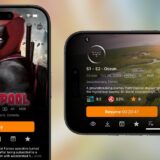
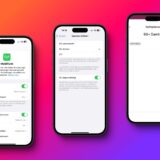
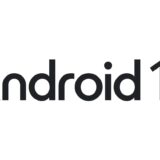
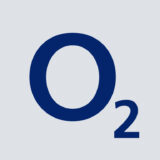
Chrome braucht dazu kein addon.
„Chrome braucht dazu kein addon.“
Toll!
Sehr abschreckendes Artikelerscheinungsbild – wenn auch etwas sehr nützliches gezeigt wird 😉
„…Mein Wunsch war es immer durch einfache Tastenkombinationen wie “Strg+G”, “Strg+W”, etc. den aktuell markierten Text in Google, Wikipedia, etc. zu suchen…“
Ich mach‘ das ganz einfach mit dem FF-Addon – QuickDrag:
https://addons.mozilla.org/en-US/firefox/addon/6912/
Den gewünschten Text markieren, ihn mit der Maus etwas nach unten ziehen, Maus loslassen => schon wird der Text in Google gesucht und das Ergebnis in einem neuen Tab angezeigt.
Einfacher geht’s nimmer…
Hallo!
@CS: Darauf hat die Welt gewartet – ein Nörgelpost weil hier mal 3 Zeilen JS-Code stehen.
@uniquolol: Sehr geil – Danke!
@Samuel: Danke für Dein Code, aber das von uniquolol verlinkte Add-on ist viel praktischer für mich.
Spacer
Also ich mag die „eierlegende Wollmilchsau“. Mich stört nur, dass man nicht einstellen kann, dass die Suchergebnisse in einem neuen Fenster geöffnet werden sollen und, dass die dumme Sau ein Icon ins Kontextmenü legt. Wenn jemand zufällig eine Möglichkeit oder ein Add-on kennt um Icons aus allen Menüs des Firefox und/oder dem Windows-Explorer von XP komplett zu entfernen würde ich mich über eine E-Mail freuen.
Es fehlt „Gastbeitrag:“ im Titel.
Mit ac’tivAid kann ich mit Win+G in Google oder Win+W in Wikipedia suchen. Dazu kann ich auch Text markieren, der nicht im Browser steht.
Ich finde es problematisch, dass du wichtige Tastenkürzel wie Strg+R (neuladen), Strg+W (Tab schließen), Strg+T (neuer Tab) usw. mit keyconfig überschreibst. Scheint aber ansonsten ein nettes Add-on zu sein.
@CS: si tacuisses, philosophus mansisses.
Toller Tipp! den JavaScript-Code mit dem zugehörigen Addon probiere ich heute nachmittag mal aus. QuickText habe ich zwar installiert, nutze es bisher aber nur rudimentär. Nach diesem Beitrag sollte ich auch das mal überdenken und das Beispiel mal ausprobieren (ich habe sogar „QuickText Pro“ installiert, wozu das gut ist, muss ich wohl auch (mal wieder) testen. Die Vergeßlichkeit nimmt zu…. Wie ich heute im neuen Spiegel 21/2010 gelesen habe, soll das an bestimmten Genen liegen, die für das Lernen zuständig sein sollen….
Easy DragToGo kann das gleiche wie das von uniquololvorgeschlagene Add-On, ist aber noch etwas flexibler.
https://addons.mozilla.org/de/firefox/addon/6639/
Zum Beispiel kann man definieren, dass je nach Richtung der DragNDrop-Bewegung eine andere Aktion ausgelöst wird, getrennt nach Links, Bildern und Texten, die man markiert. Einmal ne Stunde configuriz0rn ist etwas anstrengend, ab dann ists aber sehr, sehr komfortabel.
Viel besser gehts mit dem Add on FastestFox – markieren und in dem erscheinenden Kästchen entweder bei Google Wikipedia usw anklicken. — Das add-on baut auch Google-Vorschläge in die Superbar ein — dadurch wirds quasi verhindert dass ich auf caschy.de gehe – weil der mir ab cas… schon stadt-bremerhaven.de anzeigt — ansonsten geb ich einfach chaschy privatblog ein und der seinen Posteuros blog…
@uniquolol + @EmmJay
2 coole Add-ons. Danke dafür.
Ich nutze für solche Sachen ConQuery. Entgegen dem was dort bezüglich der Kompatibilität steht läuft es unter jedem Fox bei mir.
Sieht momentan bei mir so aus.
Das ist das beste was ich jemals gefunden habe.
Bei Mycroft Project gibt es quasi jedes gewünschte Searchplugin.
@Martin
not found
ich benutze easy-gestures und hab mir die google suche auf 12 Uhr gelegt.
Doppelklick -> wort markiert, mittlere Maustaste drücken nach oben ziehen und loslassen -> google ergebnisse anschauen
@CS:
Bei dem Artikel sind leider wirklich ein paar Dinge verrutscht. (Besonders die Beispiele für Quicktext sind nicht so gut lesbar.)
@mediox:
Solche nicht einstellbaren „Features“ haben mich an WebSearchPro auch gestört.
@kamikater:
Zitat: „Ich finde es problematisch, dass du wichtige Tastenkürzel wie Strg+R (neuladen), Strg+W (Tab schließen), Strg+T (neuer Tab) usw. mit keyconfig überschreibst. Scheint aber ansonsten ein nettes Add-on zu sein.“
Dessen bin ich mir bewusst, aber Aktualisieren kann ich mit F5 und Tabs Schließen und Öffnen kann ich dank TabMixPlus leicht mit der Maus. Aber du kannst ja beliebige andere Tastenkürzel verwenden.
@uniquolol, EmmJay, vlad
„Drag2Search“ Addons habe ich auch mal gehabt, aber mich hat dabei gestört, das mir das manchmal unabsichtlich passiert ist…
Und wenn man gern insgesamt in 5 oder mehr Suchmaschinen suchen will wird es kompliziert…
Oh, sich mit moderner Technik auseinandersetzen und trotzdem Kreationist. Willkommen im 21. Jahrhundert!
Neben „easy drag to go“ für’s aus-dem-Text-heraus-suchen, nehme ich folgendes für neue Suchen (z.B. Spontanübersetzungen): Strg+L, um in die Leiste zu kommen (habe mittels „foobar“ Adress- und Suchleiste zu einer zusammengefasst), und los geht’s über Eingabe des Suchmaschinenschlüsselworts (z.B. „le“ für Leo Englisch) plus Suchwort(e) plus Enter. Dabei wird auch die Standardsuchmaschine nicht geändert. (Vorher muss man sich natürlich über Klick auf das Suchmaschinensymbol die entsprechenden Schlüsselwörter definieren…)
Quicktext ist echt sehr nett.
Manchmal scheint es aber mit den Variablen Probleme zu haben.
Z.B. fügt es bei mir den Vornamen des Empfängers nicht ein.
Der Titel lässt vermuten, dass hier „einige“ ADDON-Perlen für Firefox vorgestellt werden…
@Ja
Vornamen und Nachnamen solltest du in den Adressen auch gepflegt haben. Sonst können die Namen nur dann bestimmt werden wenn der Gesamtname wie folgt aussieht: „Vorname Nachname“ oder „Nachname, Vorname“. Hatte bisher mit gepflegten Adressen nie Probleme.
@A-Jey
Orginal waren es 2 Artikel mit dem Namen: „Eine Addonperle für Firefox“, „Eine Addonperle für Thunderbird“. „Jeweils eine Addonperle für Firefox und Thunderbird“ wäre vielleicht besser aber auch umständlicher gewesen.
Nutze auch Fastest Fox, lohnt sich wirklich. Ich bin schneller im Web unterwegs.
Auch das er bei google während des runterscrollens schon die folgeseiten lädt, ist super praktisch!